
时间:2019-05-29 12:47:51 来源:www.win10xitong.com 作者:win10
1、在Win10系统中单击起初菜单,在windows系统文件夹中点击进入控制面板。
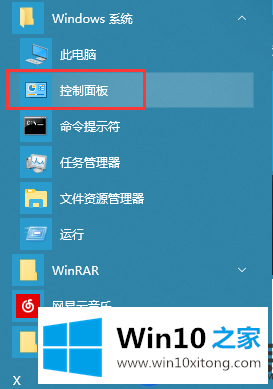
2、接下来单击“用户帐户”栏目。
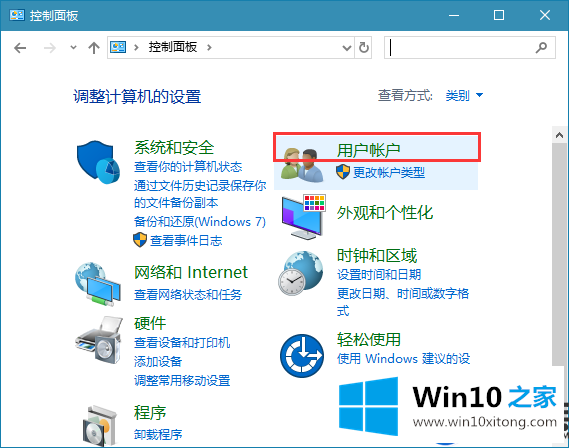
3、然后单击“用户帐户”栏目。
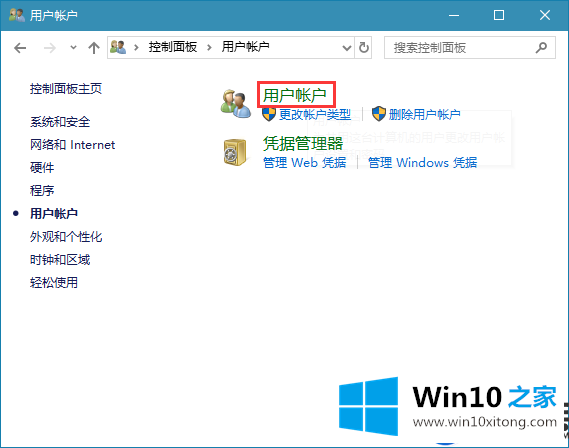
4、这个时候我们单击“统制另一个账户”,来点击要更改的账户;
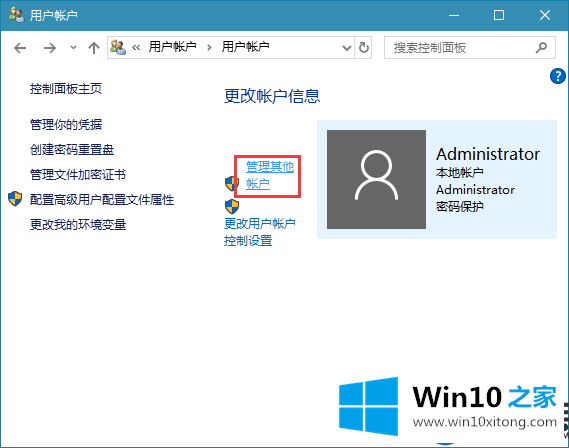
5、这个时候我们像图所示,点击一个要更改名称的账户;
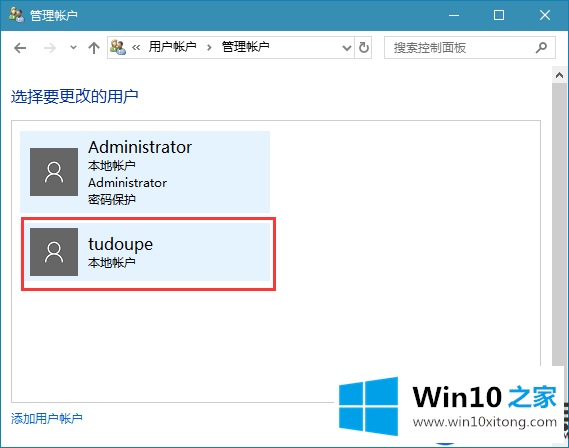
6、在所有的选项中,我们可以看到有一项名为“更改帐户名称”的栏目,没错单击它。
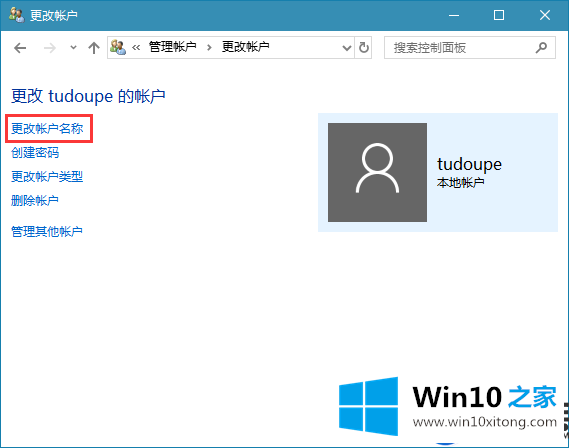
7、输入一个新帐户名,接下来单击“更改名称”按下钮,最后重新打开一下Win10系统,我们更改帐户名称的工作就完成了。
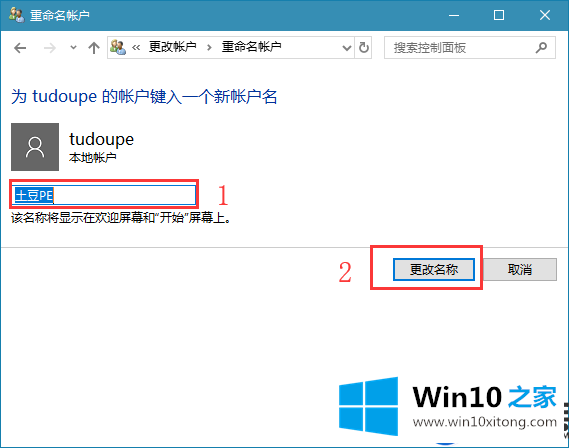
以上就是给Win10系统的用户账号修改一个自己满意名称的操作方式,修改的途中不难,不会的话可以按下照上面的办法来修改解决,想学习更多有关这一项系统的修改操作方式,可以多来我们站内预览。